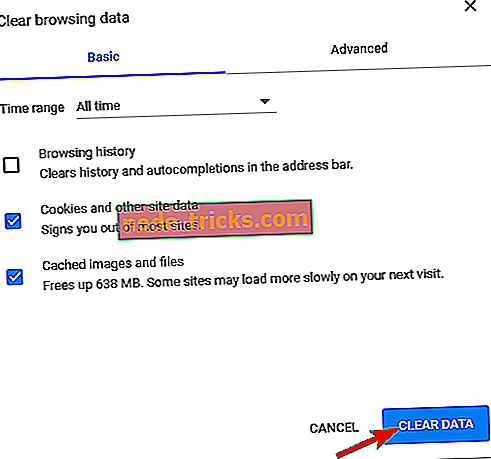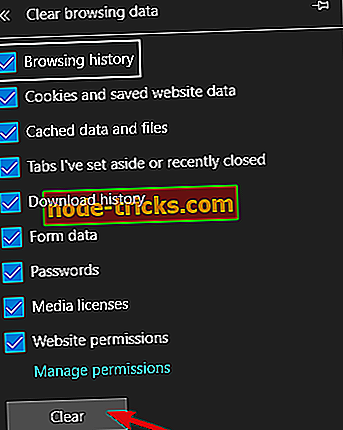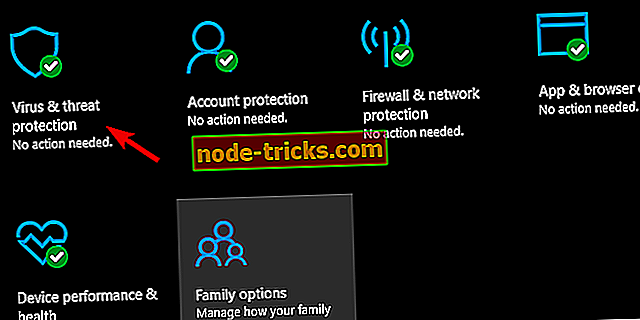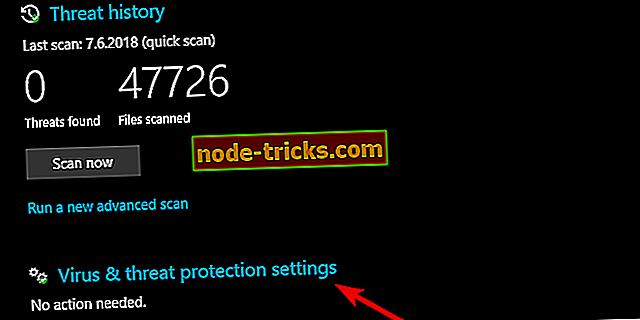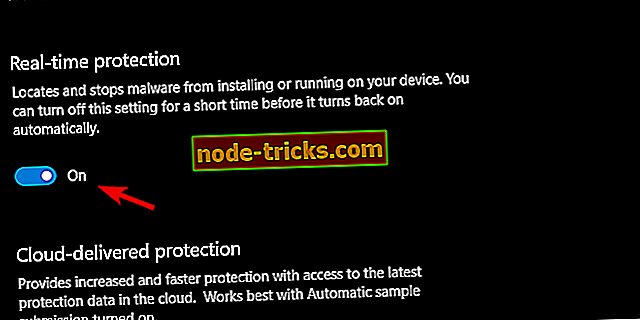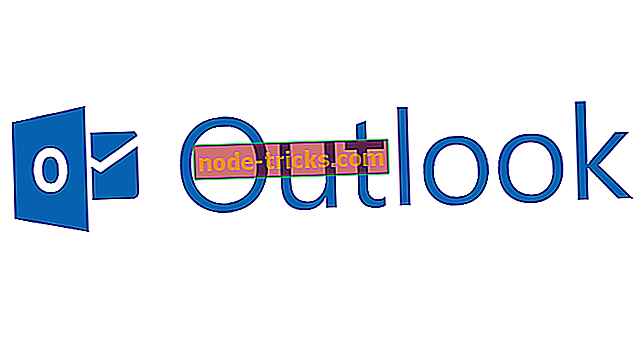FIX: Laetud fail jäi töötlemisel kinni
Slack, meeskonnatöö teenus, on üks nišis enim kasutatud teenuseid. Seal on suur hulk olemasolevaid funktsioone ja see hõlmab põhiliselt kõike, mida organisatsioon vajab. Kuid mõnel kasutajal on olnud raskusi failide üleslaadimisega jagatud kanalile või otseste sõnumite kaudu. Tõenäoliselt oli üleslaadimine ummikus ja Slack töötles faili ilma edusammudeta.
Esiteks veenduge, et fail ei oleks rikutud. Teiseks, on olemas suuruse piirang, nii et failide üleslaadimine mõne kümne megabaiti ulatuses ei toimi hästi. Teisest küljest, kui olete need kaks küsimust katnud ja probleem püsib, kontrollige allpool toodud alternatiivseid samme.
Kuidas avada üleslaadimised Slackis
- Kontrollige ühendust
- Kustuta sirvimise andmed
- Keela viirusetõrje ajutiselt
- Luba käivitus Windows Firewallis
- Installige rakendus uuesti
1: Kontrollige ühendust
Esimesed asjad kõigepealt. Ainuüksi pilguheit sellele küsimusele on piisav, et leppida teie ühenduses midagi valesti. Failide üleslaadimine peaks olema rakenduse lahutamatu osa nii töölaua kui ka brauseri puhul. Soovitame proovida üles laadida mõningaid faile töölaua rakendusse (kui veebis rakendusse üleslaadimine on kinni jäänud) või veebirakenduses. Kui sa ikka ei suuda faile Slackisse üles laadida, on mõned ühenduse veaotsingud rohkem kui teretulnud.
Siin on mõned sammud, mida peaksite järgima:
- Uuenda Slack.
- Taaskäivitage arvuti ja ruuter.
- Keela VPN või proksi ajutiselt.
- Värskenda ruuteri püsivara.
- Kasutage Wi-Fi asemel traadiga ühendust.
2: sirvimisandmete kustutamine (brauseri versiooni jaoks)
Kui olete veebirakendusega harjunud ja üleslaadimiste probleem regulaarselt ilmub, proovige sirvimisandmeid kustutada. Vahemälu ja küpsised kipuvad kiiresti üles kasvama. Pikemas perspektiivis võib see mõjutada brauseri jõudlust: aeglustada laadimist ja vältida liiklust üksikutel lehekülgedel.
Samuti võib see tekitada probleemi. Windows 10 sirvimisandmete kustutamiseks kasutage järgmist teavet:
Google Chrome ja Mozilla Firefox
- Vajutage Shift + Ctrl + Delete, et avada menüü „ Sirvimisandmete kustutamine ”.
- Valige ajavahemikuks “All time”.
- Keskenduge " küpsiste", " puhverdatud piltide ja failide " ja muude saidi andmete kustutamisele.
- Klõpsake nupul Tühjenda andmed .
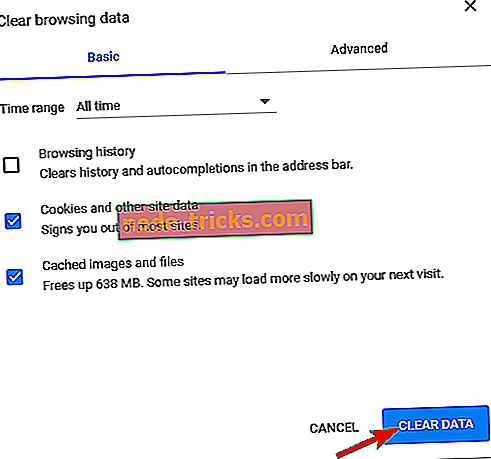
- Taaskäivitage brauser ja logige uuesti Slackisse.
Microsoft Edge
- Avage serv .
- Vajutage Ctrl + Shift + Delete .
- Märkige kõik kastid ja klõpsake käsku Tühjenda .
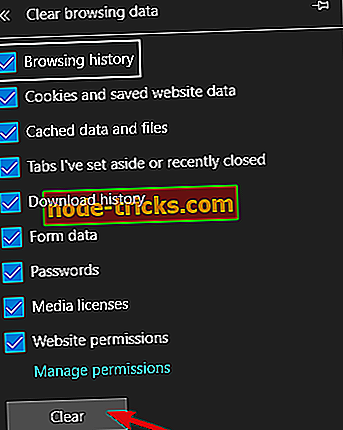
- Taaskäivitage Edge ja logige uuesti Slackisse .
3: Keelake viirusetõrje ajutiselt
Mõned hädas olevad kasutajad käsitlesid probleemi, blokeerides ajutiselt viirusetõrje. Nimelt kalduvad mõned viirusetõrje lahendused aeglustama või isegi blokeerima Slacki teostamist. See puudutab peamiselt töölaua rakendust, kuid ka veebipõhist rakendust saab blokeerida ka kaitselahendused.
Kuigi see enamasti ei kehti Windows Defenderiga, võite proovida veebipõhist kaitset praegu keelata ja otsida parandusi. Siin on, kuidas seda teha:
- Avage teavitusalas Windows Defender .
- Valige viiruse ja ohu kaitse .
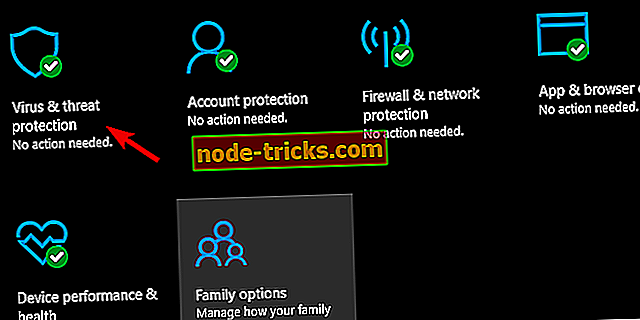
- Valige viiruse ja ohu kaitse seaded .
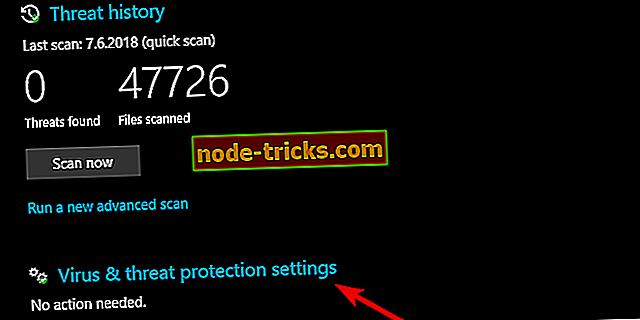
- Keela reaalajaline kaitse ja proovige uuesti käivitada Slack.
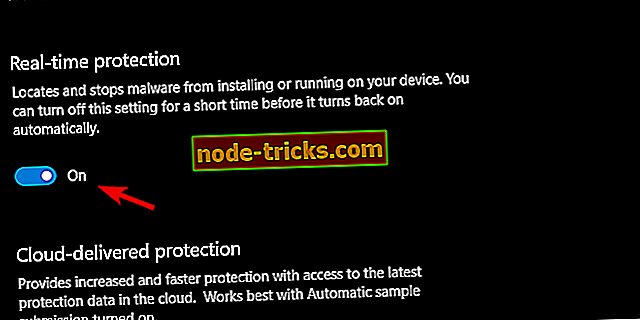
4: Windowsi tulemüüri lubamine
Vaba meeskonna suhtlemiseks, mis hõlmab failide jagamist, peab Slack vabalt töötama. Üldine piirang, mis mõjutab Slacki jõudlust, on Windowsi tulemüür. Nimelt soovitame, et kuigi see peaks olema vaikimisi lubatud, kontrollige nendega seotud seadeid ja kinnitage see.
Järgige neid juhiseid, et võimaldada Slackil Windowsi tulemüüri kaudu vabalt suhelda:
- Tippige Windowsi otsinguribale Firewall ja avage rakenduse Windows Firewall kaudu lubamine .
- Klõpsake nuppu „ Muuda seadeid ”.
- Luba Slackil mõlema kasti kontrollimisel vabalt suhelda.
- Kinnitage muudatused ja taaskäivitage arvuti.
- Käivita Slack ja otsige muudatusi.
5: rakenduse uuesti installimine
Lõpuks, kui kasutate Slacki töölaua klienti, peaks see olema hea idee. Ehkki see on ebatõenäoline, võib juhtuda, et installifailide korruptsioon võib toimuda. Ja kui see on tõepoolest nii, siis on parim viis selle parandamiseks app uuesti installida. Lisaks on Slacki eri versioonides saadaval. Seega, kui sul on töölaua kliendiga raske aeg, võib Microsofti poe UWP versioon teile hea olla.

See ongi see. Kui olete teadlik mõnest alternatiivsest lahendusest, soovitame teil seda meiega jagada allpool olevas kommentaaride osas.